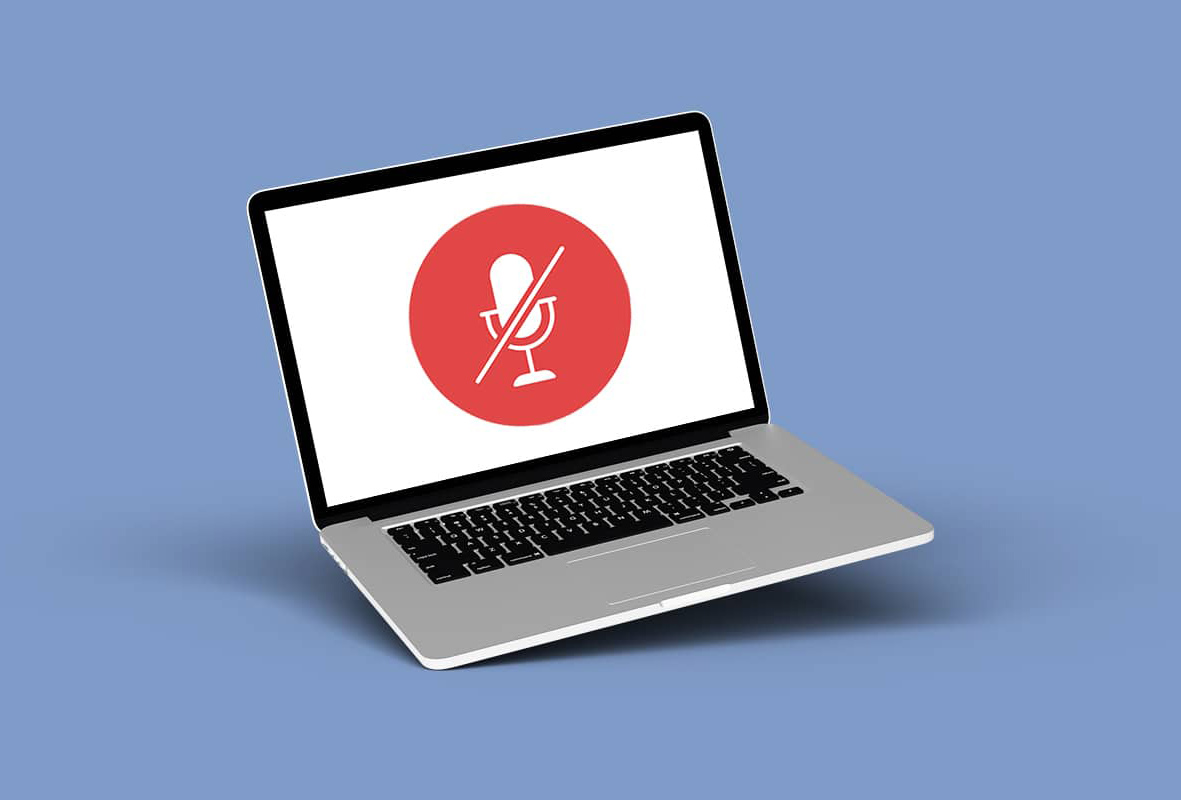آیا تا به حال به این مشکل خوردید که خواسته باشید با لپ تاپ خود صدا ضبط کنید یا تماس برقرار کنید اما میکروفون لپ تاپ شما صدا را دریافت نکند؟ اون موقع است که با خود فکر میکنیم مشکل سخت افزاری است یا نرم افزاری؟ اگر مشکل سخت افزاری باشد که باید دست به دامان تعمیرکاران بشیم، اما اگر مشکل نرم افزاریه باید تا آخر این مطلب همراه https://mrdigitall.com/ باشید؛ چراکه قراره راه های تضمینی برای کار کردن میکروفون لپ تاپ رو معرفی کنه.
اجازه ندادن به میکروفون لپ تاپ، مشکلی برای کار نکردن میکروفون لپ تاپ
یکی از مشکلاتی که ممکن است پیش بیاید، اجازه ندادن به میکروفون لپ تاپ است؛ برای مثال شاید برای شما پیش اومده که یک برنامه رو باز کردید و اون برنامه اجازه دسترسی از میکروفون رو میخواسته اما ناخواسته راه دسترسی اون رو مسدود کردید؛ حالا میخواهید دوباره اجازه استفاده از میکروفون رو بدهید ولی مسیر رو بلد نیستید؛ حالا بیاید تا باهم این مسیر رو بریم.
فعال کردن میکروفون در ویندوز 10
ابتدا وارد تنظیمات میشیم، برای این کار یا از پنجره ویندوز یا با کلید میانبر Win+i اقدام میکنیم؛ در قدم بعدی وارد گزینهی Privacy میشیم؛ اینجا از کنار صفحه یکم اسکرول میکنیم تا به گزینهی Microphone برسیم و روش کلیک میکنیم؛ اینجا اگر آخر گزینهی Microphone Access for this Device is کلمه On نوشته بود که دسترسی مجازه؛ اما اگر آخر اون گزینهی Off ذکر شده بود یعنی دسترسی ندارد؛ برای اجازه دادن به میکروفون باید روی گزینه Change ضربه بزنیم و تیک رو فعال میکنیم. بهتره بعد از انجام دادن این کارها سیستم خود را یک بار Restart یا همون خاموش و روشن کنید.
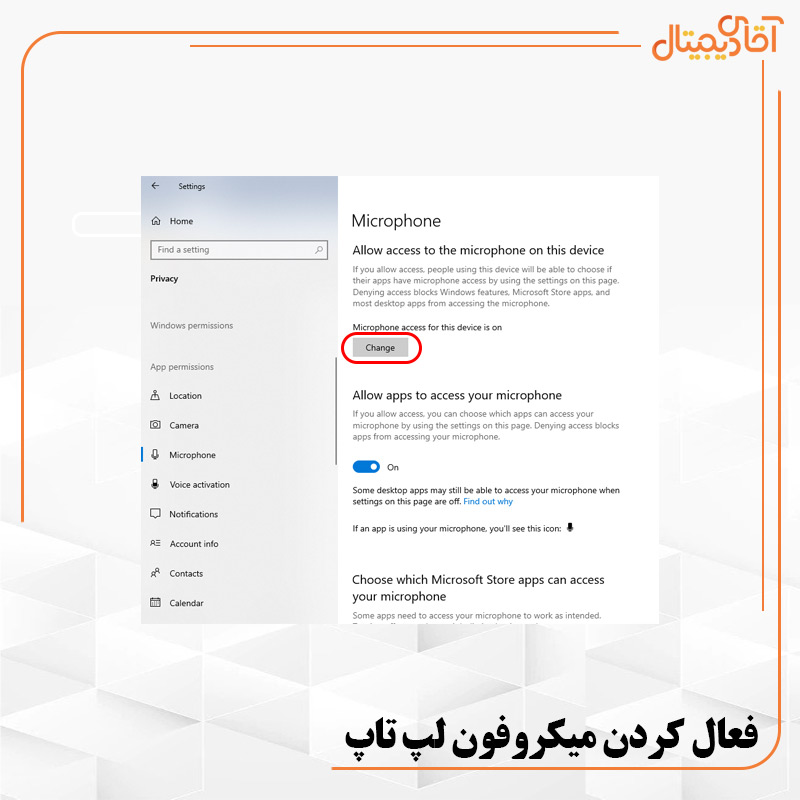
فعال کردن میکروفون در ویندوز 10
فعال کردن دسترسی میکروفون در ویندوز 7
روش فعال سازی میکروفون در ویندوز 7 با ویندوز 10 متفاوته؛ پس باهم راه های تضمینی برای فعال کردن میکروفون لپ تاپ در ویندوز 7 رو بررسی کنیم.
یکی از آسان ترین روشهای فعال کردن میکروفون در لپ تاپ برای ویندوز 7 اینکه به پنجره ویندوز بریم و عبارت Microphone رو سرچ کنیم؛ در میان سرچها روی گزینهی Microphone Privacy Settings ضربه میزنیم و در صفحه باز شده اجازه دسترسی رو صادر میکنیم.
بلند کردن صدای میکروفون
گاهی اوقات ممکن است کار نکردن میکروفون ما بسته به مقدار حجمی است که برای میکروفونمون تعیین کردیم؛ ابتدا از ویندوز 7 شروع میکنیم برای برطرف کردن این موضوع؛ در شروع روی آیکون صدا در گوشهی سمت راست نوار پایین ضربه میزنیم و روی اون آیکونی که شبیه میکروفون هست کلیک راست میکنیم؛ در میان گزینههای باز شده وارد Recording Device میشیم.
اینجا دست نگه میداریم و به سراغ ویندوز 10 میرویم؛ وارد کنترل پنل میشیم و به بخش Sound سفر میکنیم. از این پس مراحل برای تمامی ویندوزها یکی است؛ در صفحه جدید باز شده روی Recording ضربه میزنیم؛ حال روی میکروفون کلیک کرده و گزینه Properties رو انتخاب میکنیم؛ حال در صفحه جدید باز به تب Levels منتقل میشیم و سپس شعلهی اولی که مربوط به میکروفون هست رو تا انتها میبریم و گزینهی OK رو میزنیم.
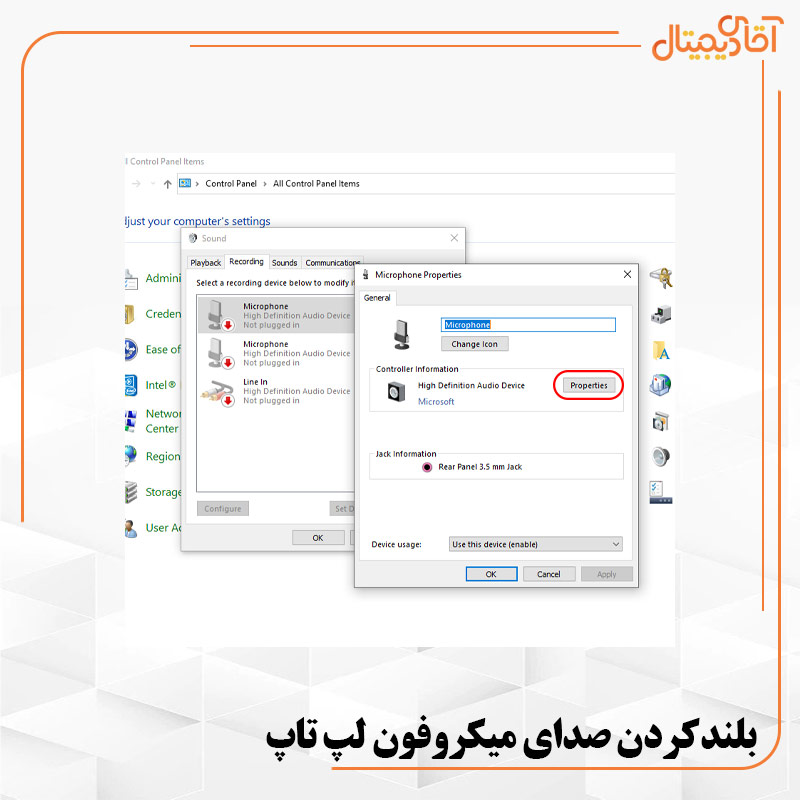
بلند کردن صدای میکروفون
به روزرسانی درایور یکی از راه های تضمینی برای کارکردن میکروفون لپ تاپ
یکی از دلایل کار نکردن میکروفون لپ تاپ، مشکل داشتن درایور میکروفون است؛ برای حل مشکل درایور باید مسیرهای زیر رو دنبال کنیم.
ابتدا روی پنجره ویندوز که قرار گرفته شده در گوشه سمت راست، کلیک راست میکنیم و به گزینه Device Manager میرویم؛ در صفحهی باز شده روی فلش کناری Audio inputs and outputs ضربه میزنیم تا زیر بخشهاش برامون به نمایش در بیاید؛ در میان گزینهها میکروفون یا کارت صدا را پیدا کنید و روی آن کلیک راست کنید؛ اگر گزینهی Enable Device توی چشمتان خورد که مستقیم روی آن ضربه بزنید؛ اما اگر نبود روی گزینهی Disable Device بزنید و سپس بعد از چند ثانیه Enable Device رو بزنید.
اما اگر مشکل حل نشد یه بار دیگه مراحل رو تکرار کنید و این بار روی گزینهی Update Driver ضربه بزنید و بهتر است که سیستم خود را یک بار خاموش روشن کنید.
در این مقاله https://mrdigitall.com/ راه های تضمینی برای کار کردن میکروفون لپ تاپ رو بررسی کرد تا شاید مشکل شما با یکی از مراحل بالا حل شود؛ البته راه هایی که در مورد نرم افزار سیستم شما است و در صورت بودن عیب در سخت افزار، باید آن را پیش یک متخصص برد.
سوالات متداول
1- اگر با این روشها میکروفون لپ تاپ کار نکرد، چکار کنیم؟
اگر باز هم سیستم شما با این راه های تضمینی برای کار کردن میکروفون لپ تاپ راه نیوفتاد، مشکل شما از سخت افزار است؛ البته نباید خیلی هم نگران باشید زیرا با تعویض دو قطعه یا تعمیر آن، میکروفون سیستم شما درست میشود. در ضمن شاید یکی از مراحل بالا را با بیدقتی انجام دادهاید که به مشکل خوردهاید؛ بهتر است یک بار دیگر به مقاله سری بزنید.
2- آپدیت نبودن درایورها میتونه مانع کارکردن میکروفون باشه؟
بله، آپدیت نبودن درایورها یکی از دلایل اصلی کار نکردن میکروفون لپتاپ به حساب میاد؛ با آپدیت بودن درایورها، قابلیتهای بیشتری به اونا اضافه میشه که موجب پشتیبانی بیشتر از فرمتهای صوتی میشه.